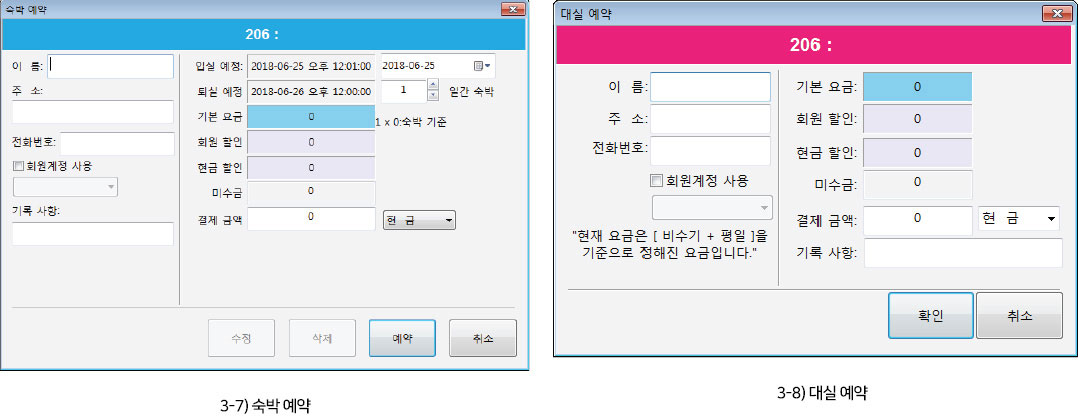운영방법
객실관리시스템
입실관련
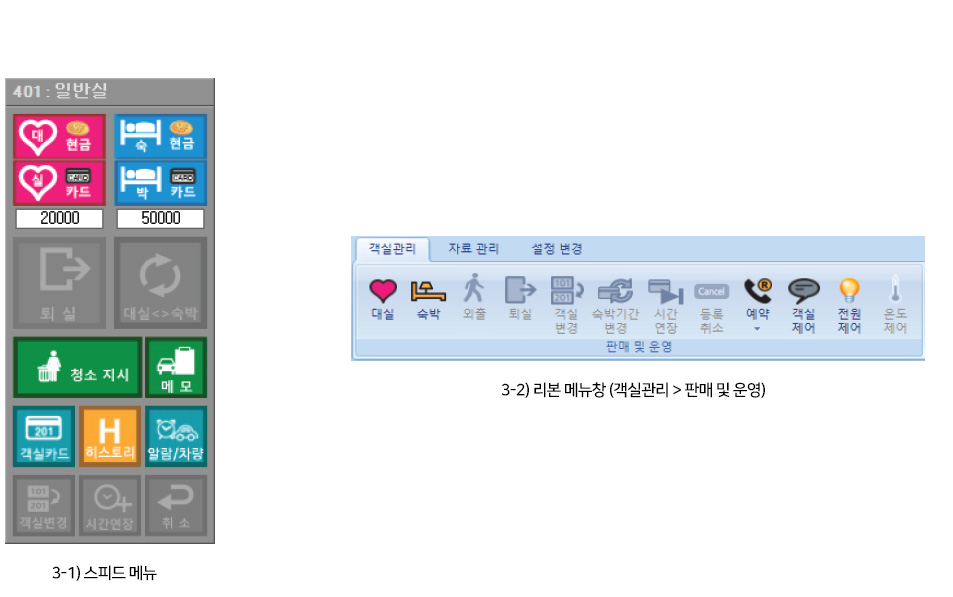
숙박 (스피드 메뉴와 리본 메뉴창에서 실행)
- [스피드 메뉴]
- - 해당 객실창에 마우스 오른쪽 클릭으로 스피드 메뉴에 진입합니다.
- - 결제 방식은 현금 또는 카드이며, 해당 아이콘 클릭시 해당 객실이 ‘숙박’ 상태로 전환됩니다.
- - 입실 요금을 수동으로 입력시 파란색 숙박 아이콘 밑에 숫자를 직접 입력 후 결제 방식을 클릭하면 됩니다.
- - 스피드 메뉴 진입 방법 (마우스 우 클릭, 좌 클릭)은 객실 디자인 창에서 변경 가능하며 숙박/현금 분할은 시스템 환경설정에서 변경이 가능합니다.
- [리본 메뉴]
- - 숙박 아이콘 클릭시 숙박 체크인 창이 뜨며 각 항목을 알맞게 채우고 확인 버튼을 클릭시 ‘숙박’ 상태로 변환됩니다.
대실 (스피드 메뉴와 리본 메뉴창에서 실행)
- [스피드 메뉴]
- - 해당 객실창에 마우스 오른쪽 클릭으로 스피드 메뉴에 진입합니다.
- - 결제 방식은 현금 또는 카드이며, 해당 아이콘 클릭시 해당 객실이 ‘대실’ 상태로 전환됩니다.
- - 입실 요금을 수동으로 입력시 빨간색 대실 아이콘 밑에 숫자를 직접 입력 후 결제 방식을 클릭하면 됩니다.
- - 스피드 메뉴 진입 방법 (마우스 우 클릭, 좌 클릭)은 객실 디자인 창에서 변경 가능하며 숙박/현금 분할은 시스템 환경설정에서 변경이 가능합니다.
- [리본 메뉴]
- - 대실 아이콘 클릭시 대실 체크인 창이 뜨며 각 항목을 알맞게 채우고 확인 버튼을 클릭시 ‘대실’ 상태로 변환됩니다.
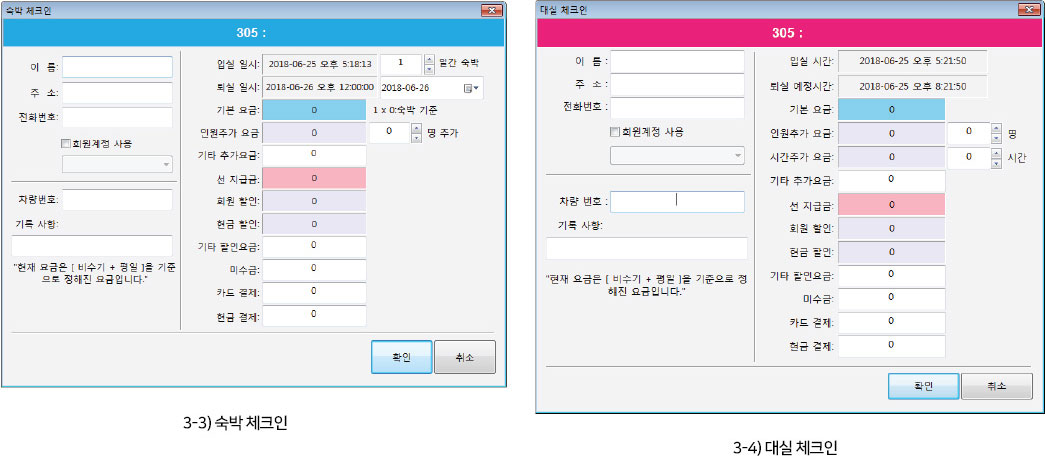
요금 수정
- [입실 후 요금을 수정할 경우]
- ① 요금을 수정할 객실창을 클릭 후 보조창 > 객실 상세창에서 요금 수정 버튼을 클릭합니다.
- ② 판매정보 수정 창이 뜨면 각 항목 입력 후 확인 버튼을 클릭하여 요금을 수정합니다.
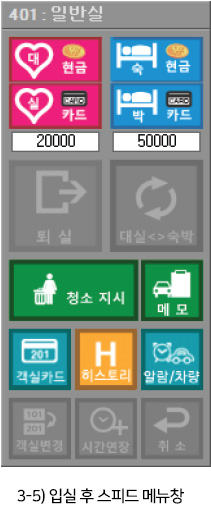
요금 수정
- [입실 후 요금을 수정할 경우]
- ① 요금을 수정할 객실창을 클릭 후 보조창 > 객실 상세창에서 요금 수정 버튼을 클릭합니다.
- ② 판매정보 수정 창이 뜨면 각 항목 입력 후 확인 버튼을 클릭하여 요금을 수정합니다.
예약 (객실관리 > 예약&자료 관리 > 예약 관리에서 실행)
- [객실 관리에서 진입]
- ① 예약 아이콘 클릭시 숙박 예약창이 나타납니다.
- ② 대실 예약시에는 예약 아이콘 밑 화살표를 클릭한 후 대실 예약을 선택합니다.
- ③ 각 항목 입력 후 예약(확인) 버튼을 클릭하면 예약이 완료됩니다.
* 단, 숙박 예약은 우측 상단에 ‘숙박 예약’이 표시되며, 대실 예약은 그림 3-6과 같이 나타납니다.
숙박 버튼은 활성화 되지 않습니다.
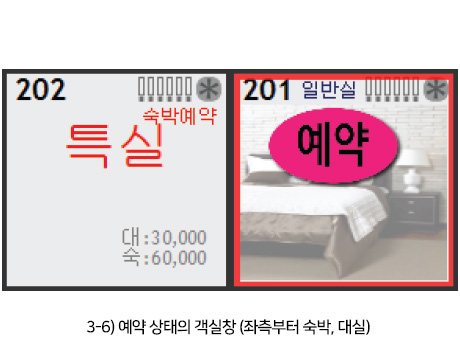
- [자료 관리에서 진입]
- ① 리본 메뉴창에서 예약관리 아이콘 클릭시 예약 관리창이 나타납니다.
- ② 좌측의 객실과 상단의 날짜에 맞춰 해당 빈칸을 더블 클릭시 그림 3-7)과 같이 숙박 예약창이 나타납니다.
- ③ 이후 사용 방법은 그림 3-5)와 같이 스피드 메뉴와 같습니다.